M5Stack シリーズのATOM Lite を使用して、Microsoft Azure クラウドサービスのIoT Central アプリケーションリソースにデータを送信してみます。
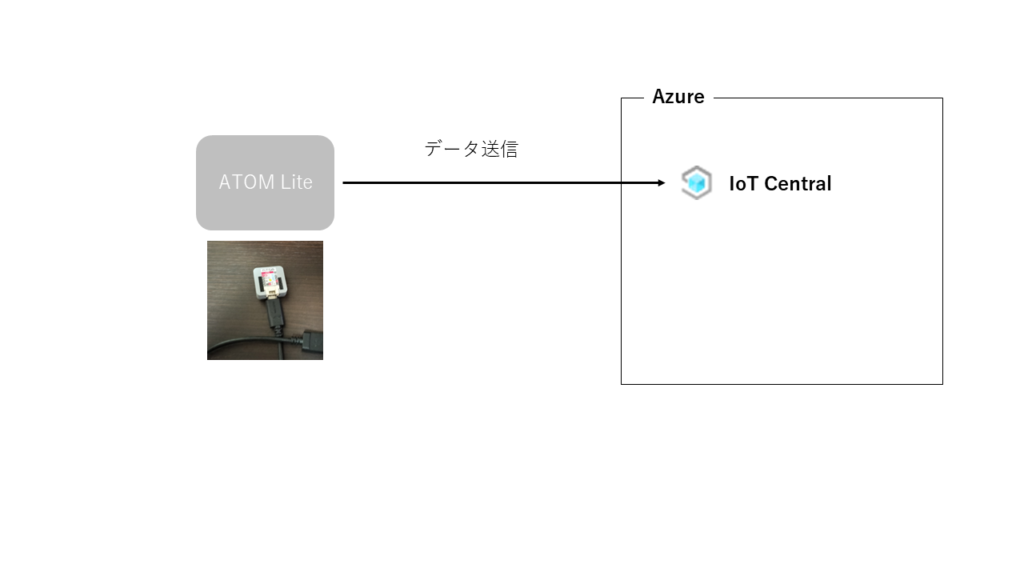
ATOM Lite の開発は、Arduino IDE2.2.1 を使用します。
Azure IoT Central へのデータ送信は、無料の範囲で行います。
今回は、Azure クラウドサービスのシステム構築を行います。
- Windows10 64bit Home
- Arduino IDE 2.2.1
- ATOM Lite
Azure 構成
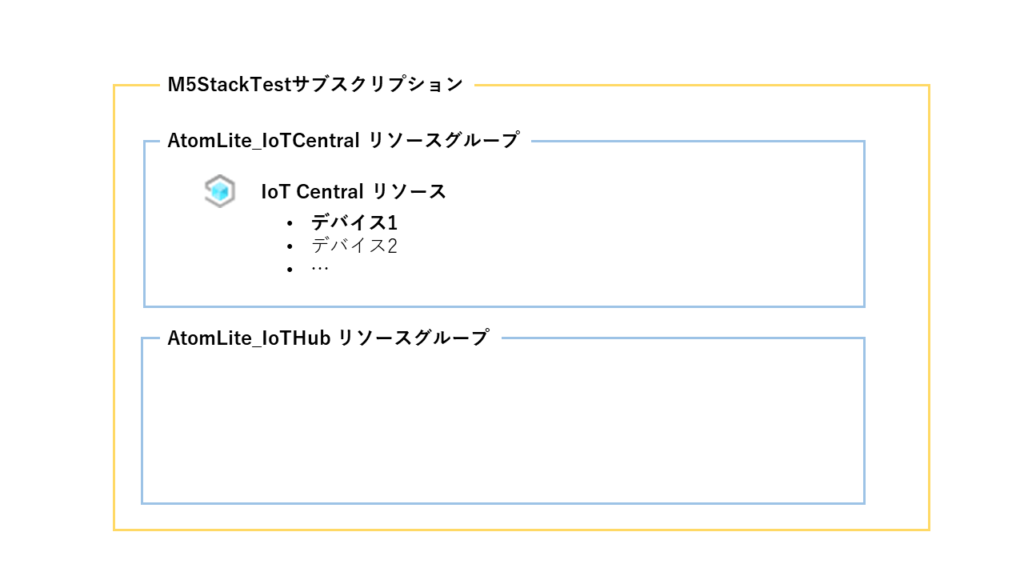
Azureの構成は上図の通りです。M5StackTest サブスクリプション内に、AtomLite_IoTCentral リソースグループを作成します。
このリソースグループ内に、IoT Central リソースを作成します。ここで作成したIoT Central にATOM Liteからデータを送信します。
IoT Central リソース内にデバイスを作成します。作成したデバイスは、ATOM Lite 1台と1対1対応します。
サブスクリプションは、Azureの課金単位です。M5StackのTest 用として1つのサブスクリプションとしました。
リソースグループは、IoT Central やIoT Hub、App Service などAzure のリソースのグループ単位です。今回は、ATOMLite とIoT Central 接続テストで使用するリソース群で1つのグループとしました。
Azure システムの構築
まずは、ATOM Lite から接続するためのAzureシステムの構築をします。
サブスクリプションの作成
M5StackのTest 用 のサブスクリプションを作成します。
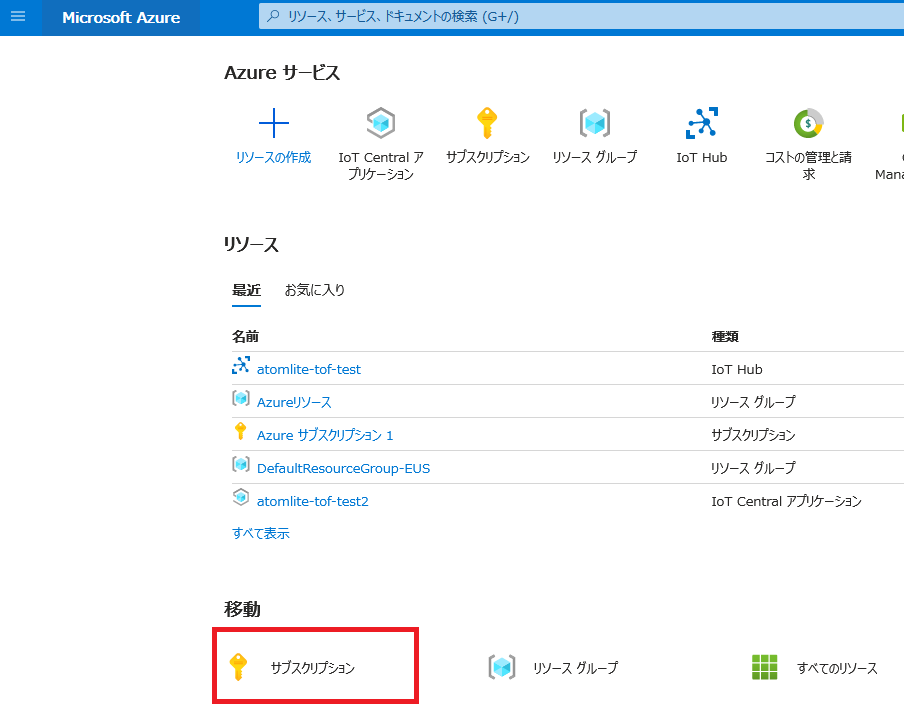
Azureのホームでサブスクリプションをクリックします。
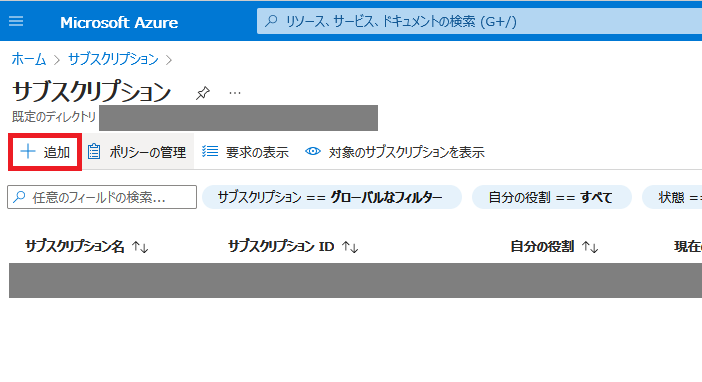
追加を押します。

サブスクリプション名を入力します。M5StackTest としました。他は変更しません。レビューと作成を押します。
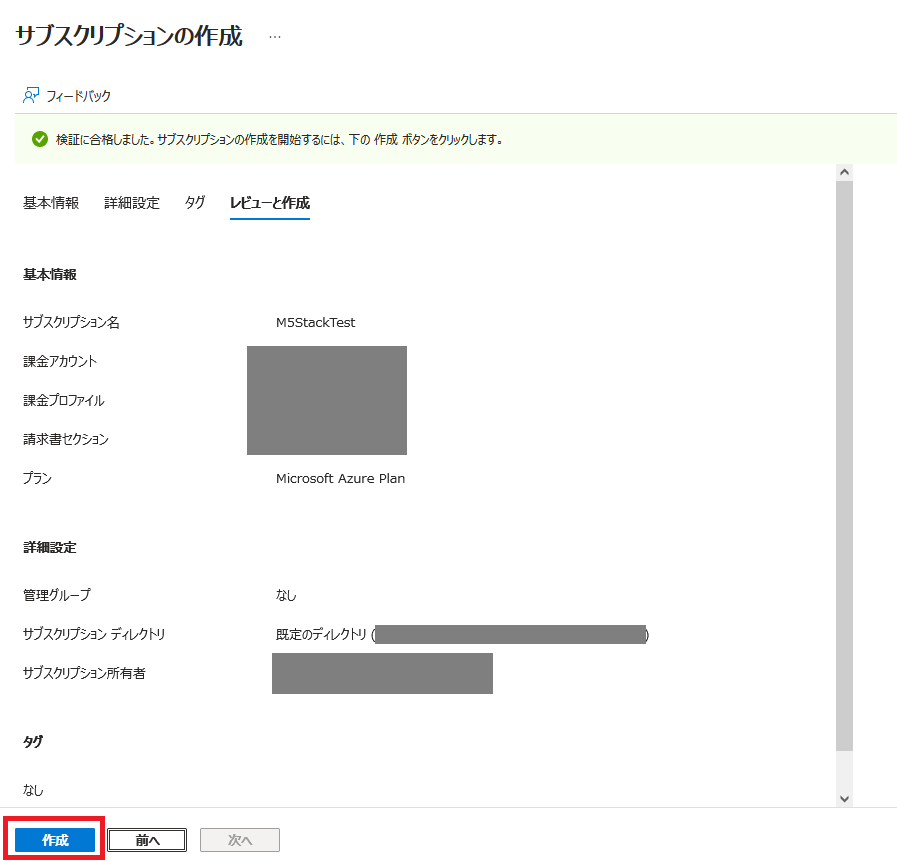
作成を押します。
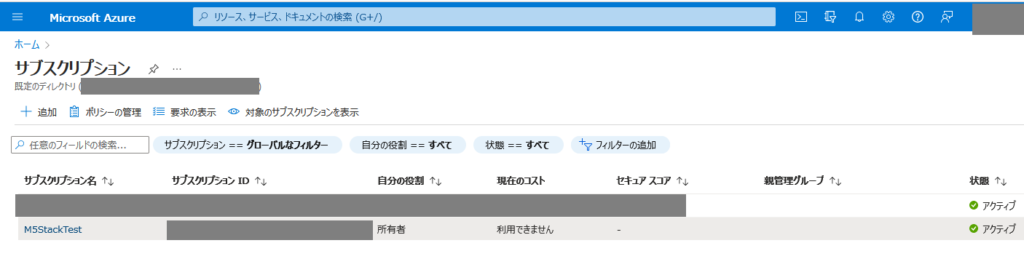
しばらくすると、サブスクリプションが作成されます。サブスクリプションの作成は以上です。
リソースグループの作成
次にATOM Lite とAzure IoT Central を接続するためのリソースグループを作成します。
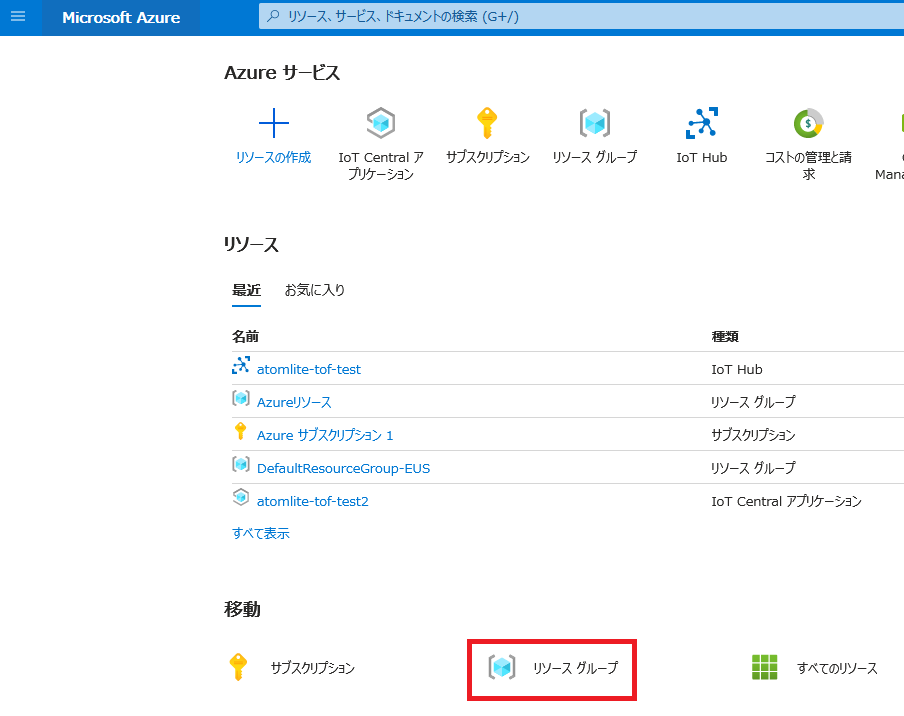
リソースグループのアイコンをクリックします。
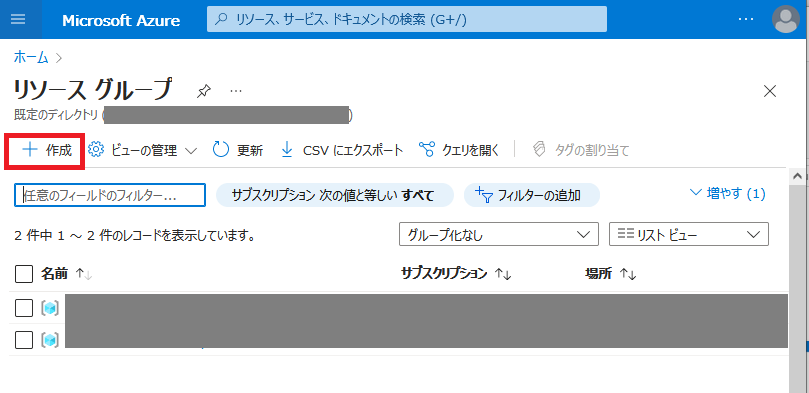
作成を押します。
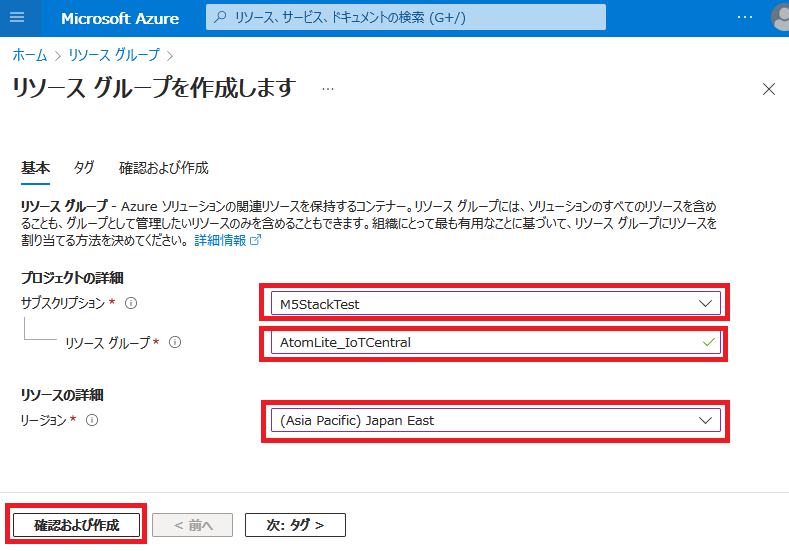
| サブスクリプション | 先ほど作成した、サブスクリプションを選択します。 |
| リソースグループ | AtomLite_IoTCentral としました。 |
| リージョン | Japan East を選択しました。 |
他は変更せず、確認および作成を押します。
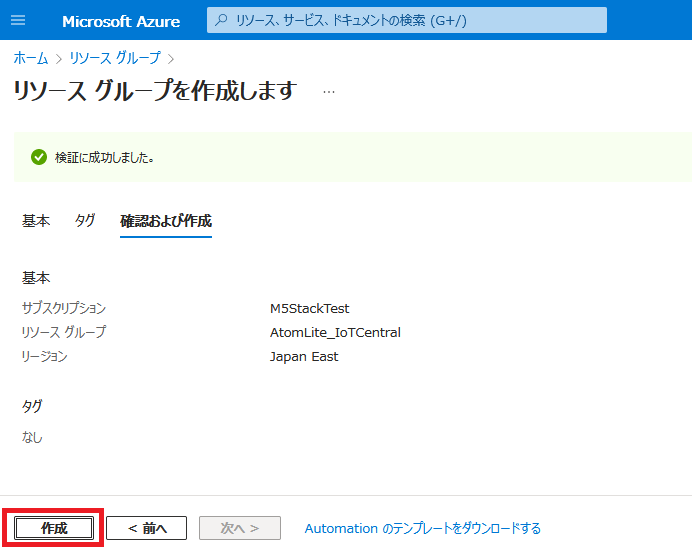
作成を押します。
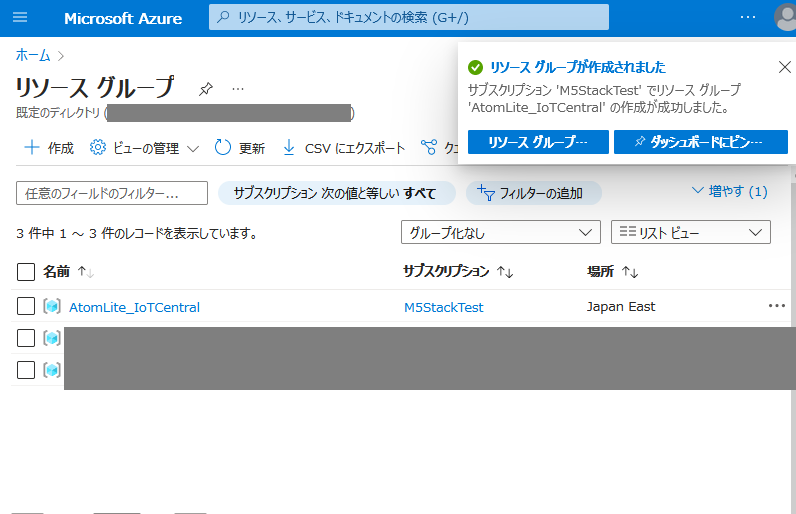
少し待つと、リソースグループが作成されます。リソースグループの作成は以上です。
IoT Central リソースの作成
IoT Central リソースを作成します。
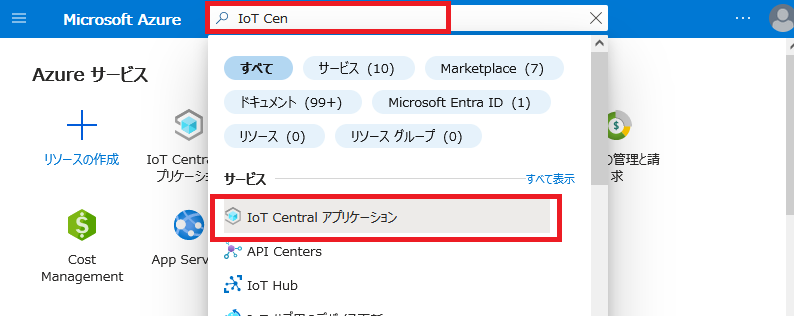
Azure ホームで、検索ボックスにIoT Central と入力します。サービスにIoT Central アプリケーションが表示されますので、選択します。
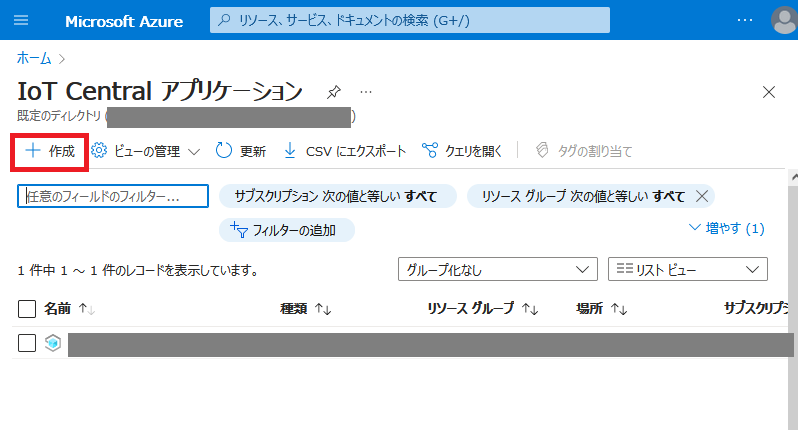
IoT Centralアプリケーションの一覧ページが表示されます。作成を押します。
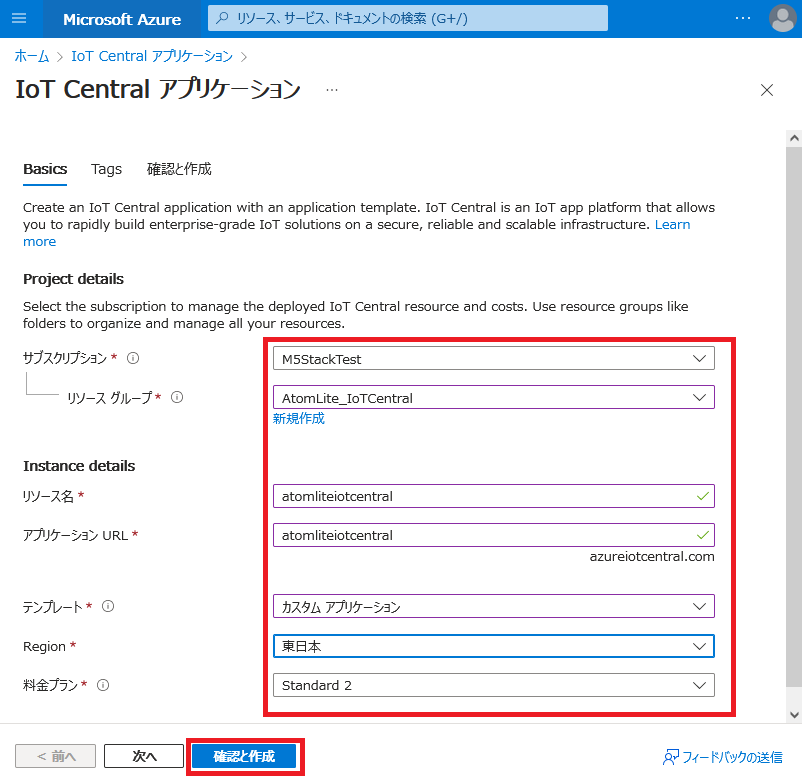
| サブスクリプション | 先ほど作成した、サブスクリプションを選択します。 |
| リソースグループ | 先ほど作成した、リソースグループを選択します。 |
| リソース名 | atomliteiotcentral と入力しました。 |
| アプリケーションURL | atomliteiotcentral と入力しました。 |
| テンプレート | カスタムアプリケーションを選択 |
| Region | 東日本を選択 |
| 料金プラン | Standard 2を選択 |
設定後、確認と作成を押します。
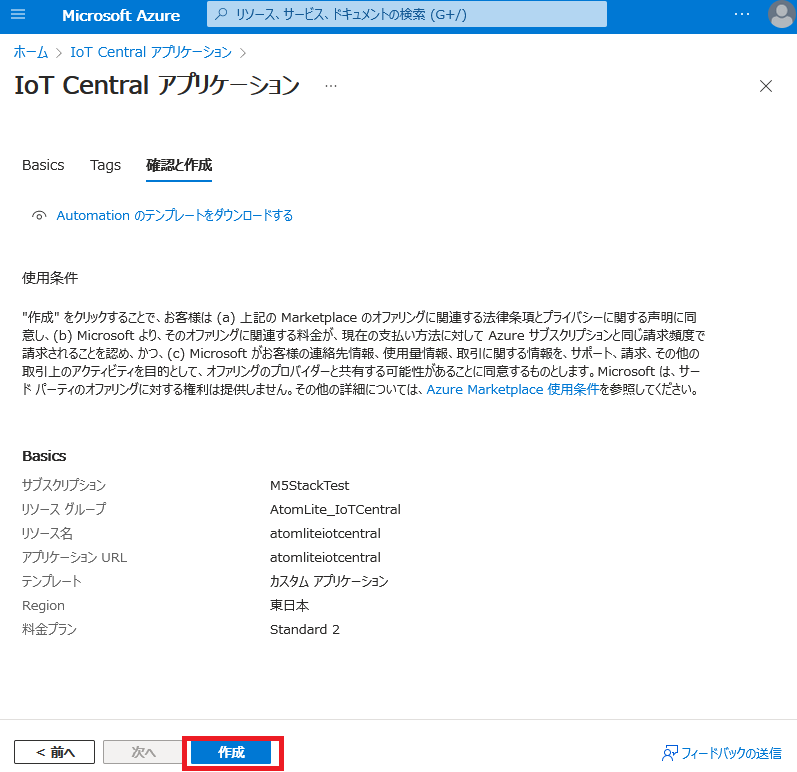
確認と作成タブが表示されます。作成を押します。
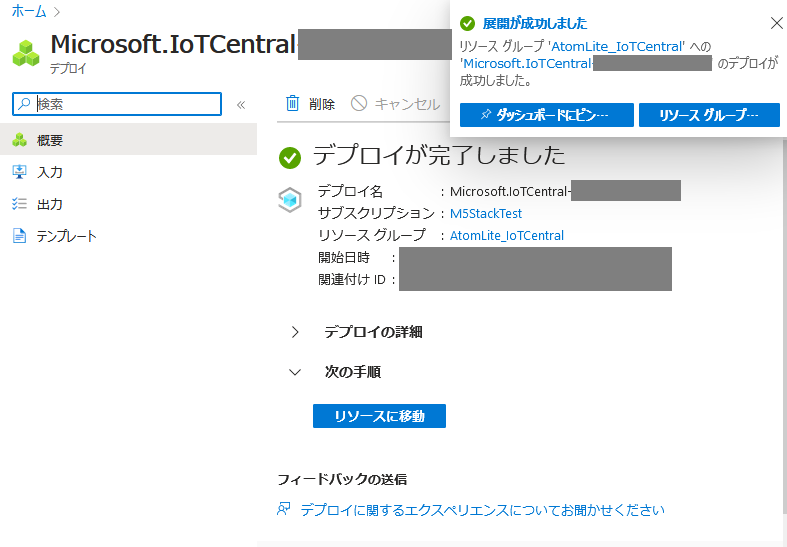
しばらく待つと、リソースが作成されます。リソースの作成は以上です。
デバイスの作成
続いてデバイスを作成します。ここで作成したデバイスは、AtomLite と1台と対応します。
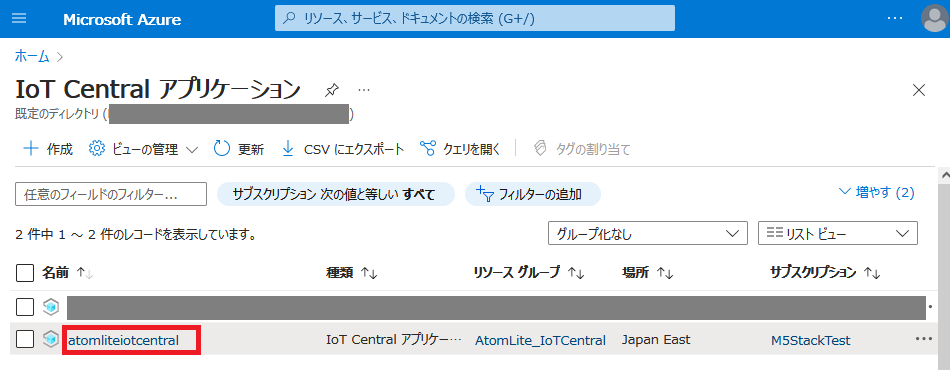
IoT Centralアプリケーションの画面から先ほど作成したリソースを選択します。
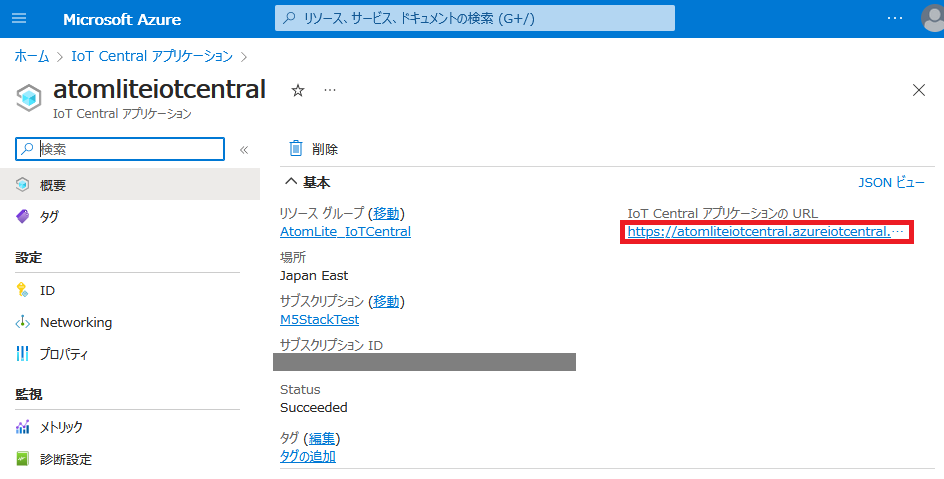
IoT CentralアプリケーションのURL をクリックします。
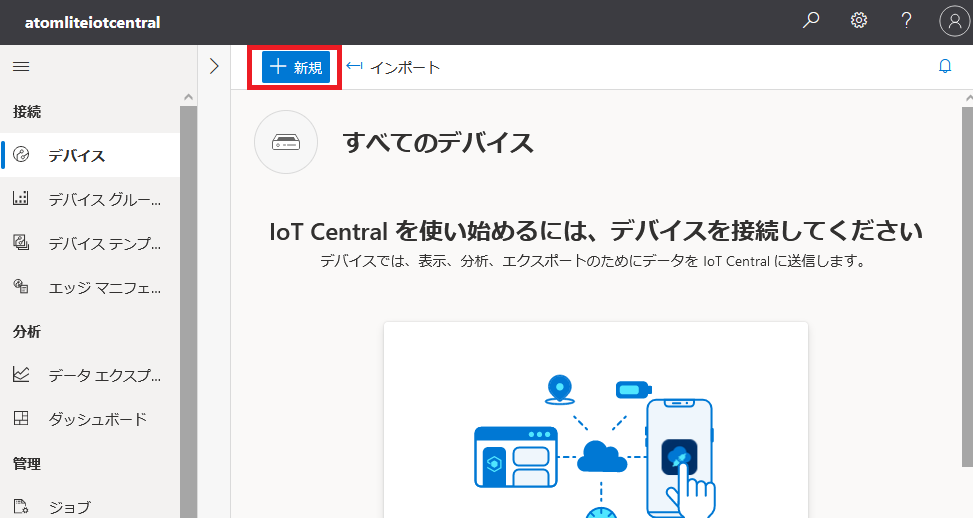
新規をクリックします。
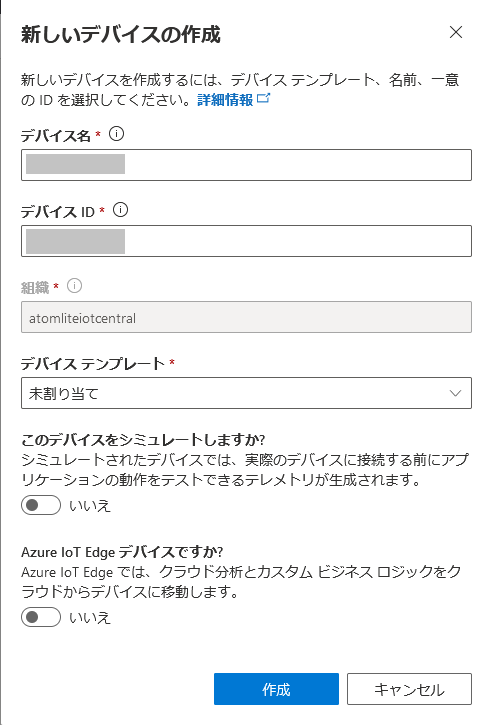
内容を変更せず作成を押します。
デバイス名を自分で設定したい場合は、変更します。
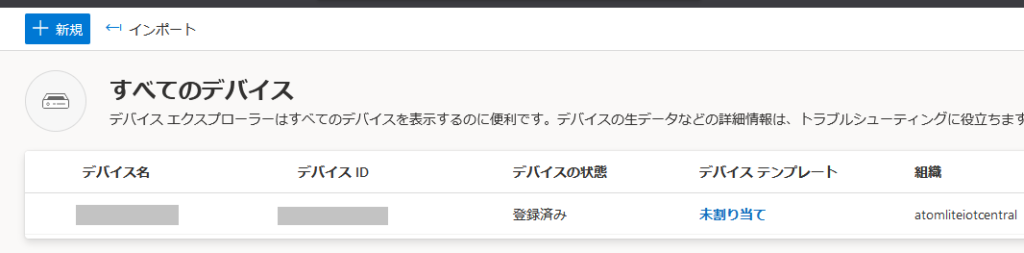
新しくデバイスが作成されます。
ATOM Lite接続情報の取得
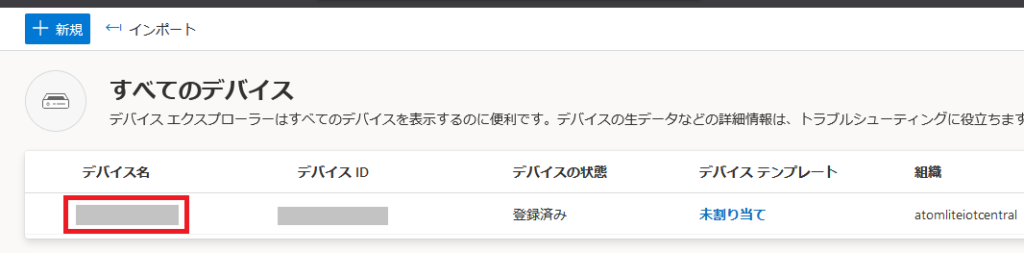
先ほどのすべてのデバイスの画面で、デバイス名をクリックします。
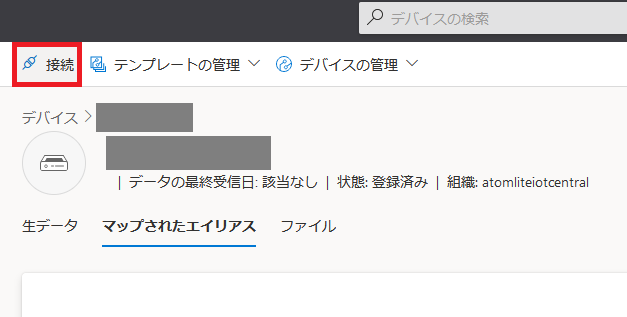
接続をクリックします。
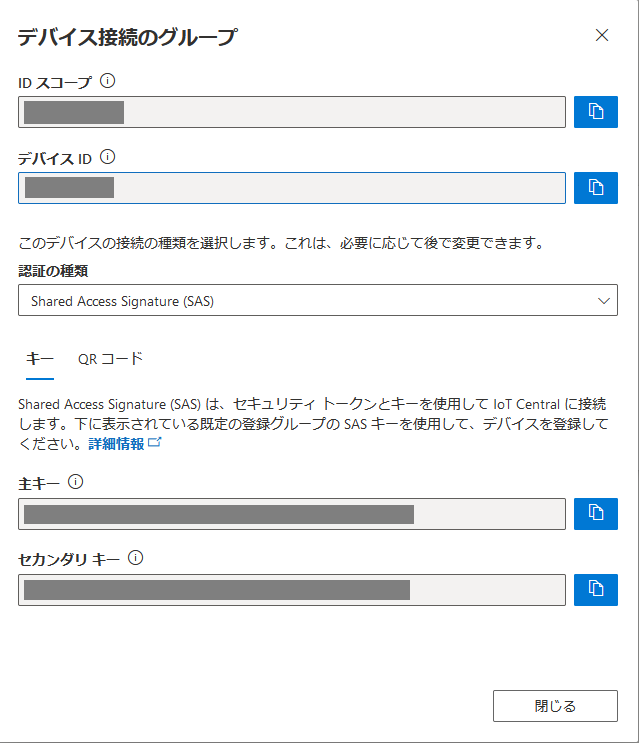
デバイスの接続情報が表示されます。これは、ATOM Lite に設定する情報です。
続きは↓から。









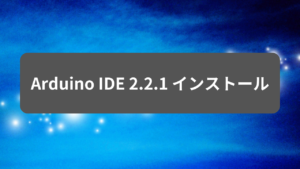
コメント